
![]()
Distribution des Horaires.
Choix des Elèves.
Dans la fenêtre ci-dessous, ayant choisi les paramètres suivants…

Vous avez coché ![]() la check-box : ‘Distribuez sur les Elèves’, avez ensuite opéré un choix sur le critère ‘Noms’, ‘Classes’, ‘Groupe Elèves GrpEL’ ou finalement ‘Orientations’. Vous aurez peut-être aussi choisi de sélectionner ou non, les Elèves en statut provisoires ‘P’.
la check-box : ‘Distribuez sur les Elèves’, avez ensuite opéré un choix sur le critère ‘Noms’, ‘Classes’, ‘Groupe Elèves GrpEL’ ou finalement ‘Orientations’. Vous aurez peut-être aussi choisi de sélectionner ou non, les Elèves en statut provisoires ‘P’.
Finalement, vous avez cliqué sur le bouton : ![]() .
.
![]() Notez : Les informations affichées dans la fenêtre ci-dessous sont purement informatives et ne reflèteront pas forcément celles que vous affichera votre ProEco.
Notez : Les informations affichées dans la fenêtre ci-dessous sont purement informatives et ne reflèteront pas forcément celles que vous affichera votre ProEco.
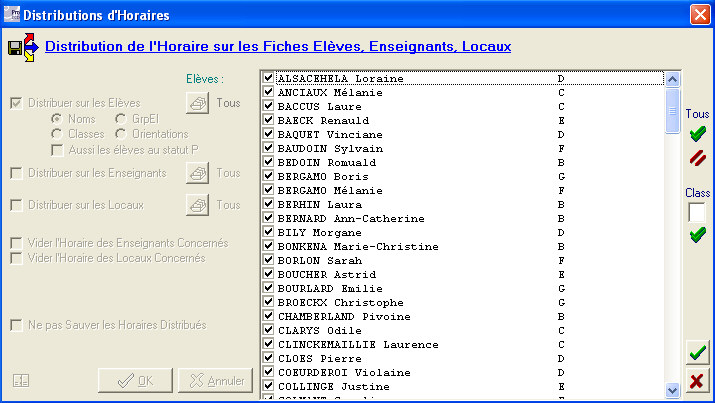
Les fonctions liées à cette fenêtre :
Tous |
|
|
|
Sélectionner tous les Elèves. |
|
|
Désélectionner tous les Elèves. |
|
Class |
|
|
|
Sélectionner une Classe bien spécifique. Si vous avez un doute, introduisez un point d’interrogation ‘?’ et choisissez la Classe appropriée dans la fenêtre qui s’ouvrira pour l’occasion. |
|
|
Sélectionner tous les Elèves de la Classe. |
Pour validez, pressez le bouton : ![]() ou
ou ![]() pour annuler.
pour annuler.